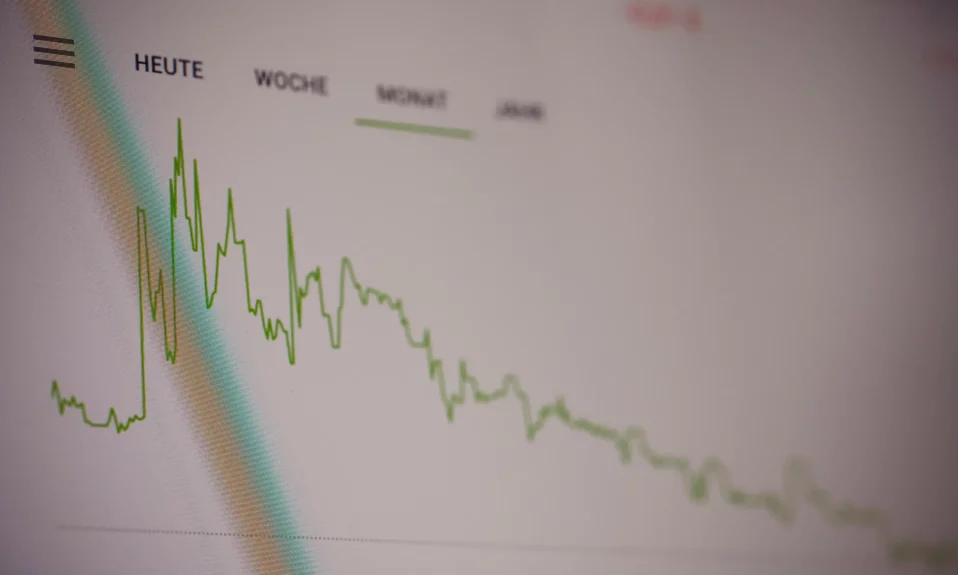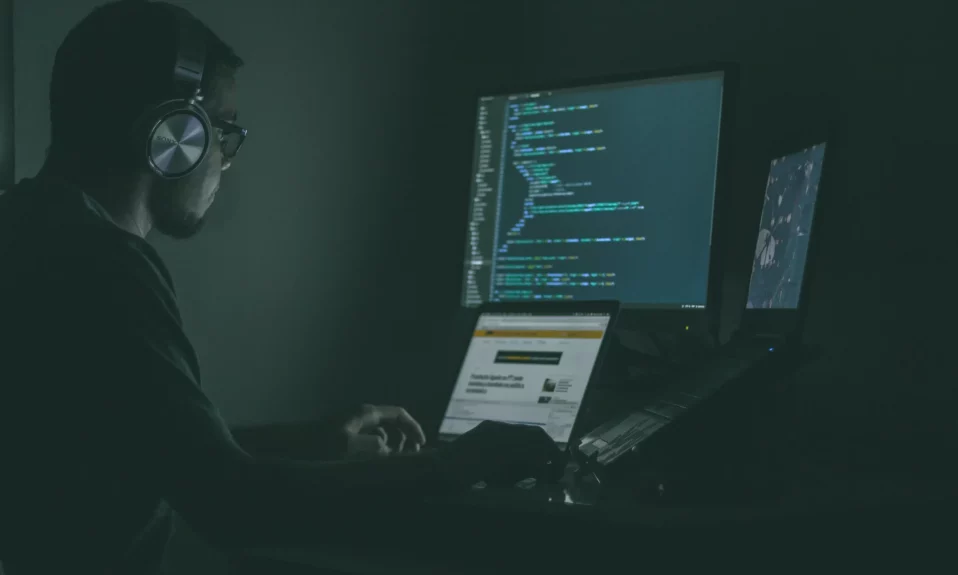Cara Mudah Membuat Timer Kamera Instagram – Instagram sudah tidak dipungkiri lagi merupakan sebuah platform sosial media yang sangat besar dan digunakan oleh berbagai kalangan, dari mulai tua sampai muda.
Salah satu fitur Instagram yang sangat diminati adalah Story IG, dengan fitur ini pengguna bisa mengupload foto atau video aktivitas mereka kepada sesama pengguna Instagram.
Selain itu, di dalam Instagram Story terdapat sebuah fitur bernama Hands Free, fitur tersebut bisa kamu gunakan untuk membuat timer atau hitungan mundur.
Meski fitur Hands Free sudah sangat lama berada di dalam Instagram Story, namun masih banyak pengguna yang merasa fitur tersebut tidak terlalu berguna.
Padahal dengan fitur Hands Free ini, kamu bisa merekam video tanpa perlu menahan tombol rekam dan bisa juga digunakan untuk memunculkan timer.
Jadi dengan adanya timer, kamu bisa melakukan persiapan terlebih dahulu sebelum kamera mulai merekam.
Tanpa perlu berlama-lama lagi, tim kami telah merangkum dan menyiapkan cara membuat timer kamera Instagram dengan fitur Hands-free di bawah ini.
Cara Membuat Timer di Story Instagram dengan Hands-Free

Berikut cara untuk menambah/membuat timer otomatis di Snapgram dengan fitur Hands-Free, ikuti setiap langkah-langkah berikut ini :
- Langkah 1: Pastikan Update Aplikasi IG Terbaru
- Langkah 2: Buka Aplikasi Instagram
- Langkah 3: Masuk pada Fasilitas Story
- Langkah 4: Klik Opsi Hands Free
- Langkah 5: Tekan Tombol Lingkaran untuk Membuat Timer Kamera
Langkah#1: Pastikan Update Aplikasi IG Terbaru
Sebelum melakukannya, terlebih dahulu kamu harus memastikan bahwa aplikasi Instagram yang ada di HP Android atau iPhone kamu sudah terupdate ke versi yang paling baru.
Untuk mengeceknya, silahkan buka Google Play Store (Android) atau App Store (iOS), lalu cari aplikasi Instagram. Jika muncul tombol Update, artinya aplikasi IG yang terpasang belum terupdate.
Klik tombol Update untuk memperbarui ke versi terbaru.
Langkah #2: Buka Aplikasi Instagram
Setelah aplikasi Instagram benar-benar terupdate ke versi terbaru, sekarang silahkan jalankan aplikasi Instagram di HP kamu.
Pastikan juga kamu sudah Login dengan menggunakan akun Instagram milikmu.
Langkah #3: Masuk pada Fasilitas Story
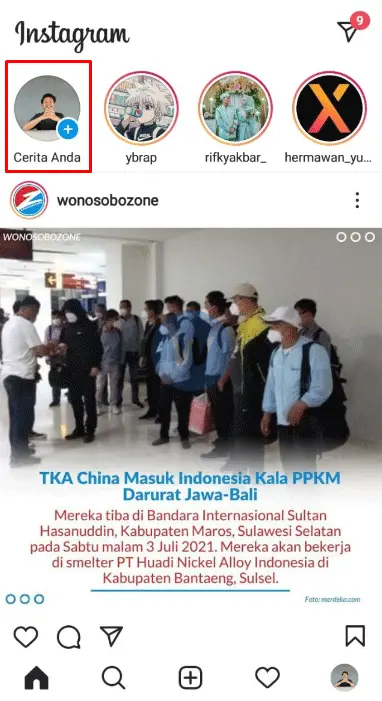
Lalu pada halaman utama Instagram, buka menu Story dengan menekan menu Cerita Anda yang ada di pojok kiri atas tampilan layar, atau bisa juga dengan menggeser layar smartphone kamu ke arah kanan dengan cepat.
Langkah #4: Ketuk Opsi Hands Free
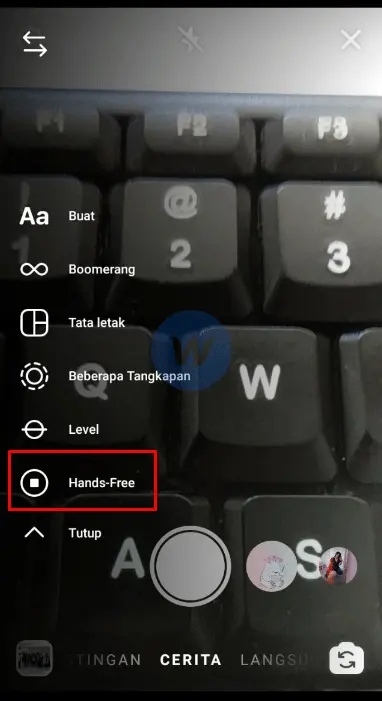
Setelah berhasil masuk ke menu Story Instagram, sekarang saatnya untuk mengaktifkan opsi Hands Free.
Tap atau tekan tanda panah ke bawah yang ada di sebelah kiri layar, kemudian pilih opsi Hands Free pada menu yang muncul.
Langkah #5: Tekan Tombol Lingkaran untuk Membuat Timer Kamera
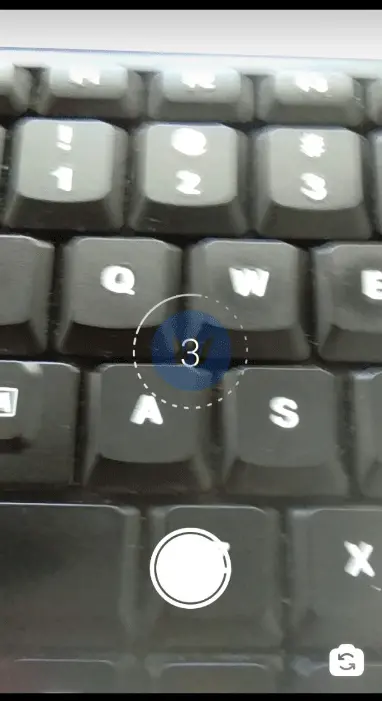
Setelah kamu berhasil mengaktifkan fitur Hands Free, kini kamu bisa menggunakan fitur tersebut untuk mengaktifkan fungsi timer di Instagram Story.
Caranya yaitu, tekan dan tahan tombol record hingga muncul hitungan mundur di bagian tengah layar.
Hitungan mundur atau timer tersebut akan berlangsung selama 3 detik, jadi kamu bisa melakukan persiapan selama 3 detik tersebut sebelum kamera benar-benar merekam.
Setelah 3 detik berlalu dan kamera mulai merekam, kamu bisa melepaskan tangan kamu dari tombol record tersebut.
Namun jika kamu melepaskan tangan kamu saat timer tersebut masih berjalan, maka timer tersebut akan menghilang dan kamera tidak jadi merekam.
Penutup
Sekian artikel mengenai cara membuat timer kamera di Instagram, silahkan tinggalkan komentar apabila ada hal yang ingin kamu tanyakan.
Jangan lupa baca juga artikel lain mengenai informasi tentang sosial media, seperti telegram, instagram, facebook, twitter dan lain sebagainnya yang tentu saja menarik untuk disimak.
Semoga informasi ini bermanfaat untuk anda semua dan terima kasih sudah membaca artikal kami secara penuh.
Sekian dan Terima Kasih !